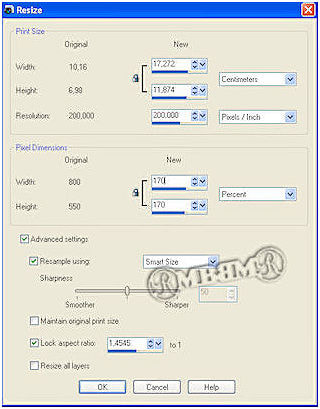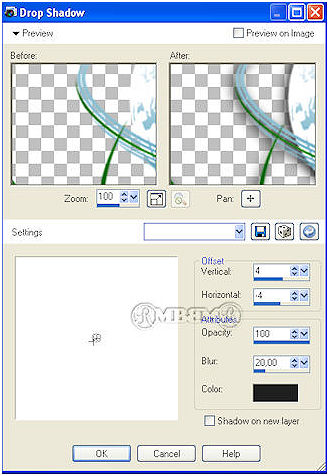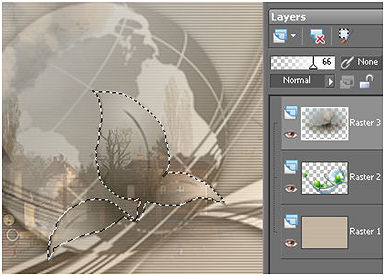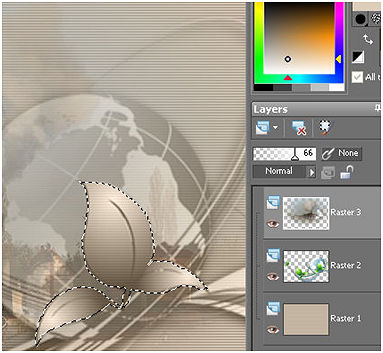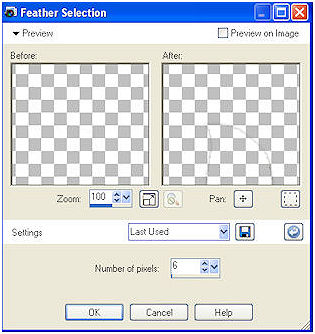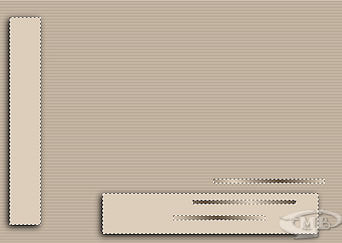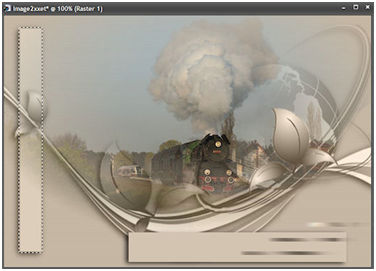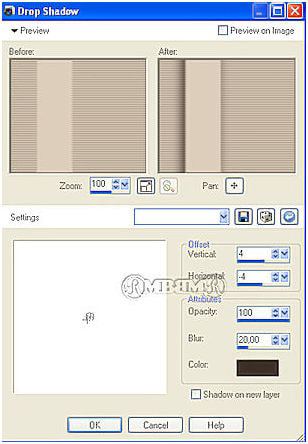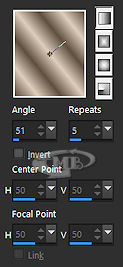Designet af Minnabbm - Juni 2012
Her bruges ingen filter andet end som er i dit psp program
Forgrund #ddcebb
Baggrund #605040
Åben alle dine tuber i dit psp program
New Image 800 X 600
Floodfil med din forgrundsfarve
Effects / Texture Effect / Blinds, med indstillinger :
Baggrund #605040
Åben alle dine tuber i dit psp program
New Image 800 X 600
Floodfil med din forgrundsfarve
Effects / Texture Effect / Blinds, med indstillinger :
Aktivere din Tube / Jordens+Dag+(10)
Copy Paste As New Layer
Resize 170% med disse indstillinger :
Copy Paste As New Layer
Resize 170% med disse indstillinger :
Luminance (L) Sænk opacity til 78
Drop Shadow med indstillinger
Drop Shadow med indstillinger
Aktivere din misted Tube / Travel_tog
Copy / Paste as new layer på dit billede
Move tool / tuben - Travel_tog - Flyt op
Sænk nu opacity 66%
Så du lige kan se bladene på tuben som ligger under =( Jordens+Dag+(10))
Stå på laget – misted tube - Travel_tog
Brug dit værktøj / Selections / Tool /Freehands Selection
Copy / Paste as new layer på dit billede
Move tool / tuben - Travel_tog - Flyt op
Sænk nu opacity 66%
Så du lige kan se bladene på tuben som ligger under =( Jordens+Dag+(10))
Stå på laget – misted tube - Travel_tog
Brug dit værktøj / Selections / Tool /Freehands Selection
Tegn rundt bladene som vist på billedet , så der kommer myrer
Gå i Selections/ Modify / feather - med disse indstillinger
Vær sikker på at du står på raster 3 Travel_tog
Tryk på / Delete knappen , på dit Tastatur
Selections / select none
Sæt opacity tilbage på 100%
Vær hele tiden opmærksom på at du har markeret dit øverst lag
Tryk på / Delete knappen , på dit Tastatur
Selections / select none
Sæt opacity tilbage på 100%
Vær hele tiden opmærksom på at du har markeret dit øverst lag
Stil dig nu på dit nederste Layer / Raster 1
Værktøj / Selections Tool / Rectangle
Og lav disse små kasser der du syndes de passer, jeg har ingen bestemt mål på mine .
Mine ser sådan ud = leg lidt med det
Værktøj / Selections Tool / Rectangle
Og lav disse små kasser der du syndes de passer, jeg har ingen bestemt mål på mine .
Mine ser sådan ud = leg lidt med det
( i den kasse som skal ligger vandret ,nede i højre hjørne på billedet
Og Lodret kasse
Værktøj / Selections Tool / Rectangle
new Layers / Floodfil med forgrundsfarve
Selections/ select none / Drop Shadow , med indstillingerne
Og Lodret kasse
Værktøj / Selections Tool / Rectangle
new Layers / Floodfil med forgrundsfarve
Selections/ select none / Drop Shadow , med indstillingerne
gentag samme drop shadow i den Vandrette kasse
her skal du lave en gradient
her skal du lave en gradient
lav her tre ganske smalle strimle
new Layers / Floodfil med – Gradient
Selections / select none
Effects/ Distortion Effect / wind from right instil tal - 60
Aktivere din Tube / Lille Per_Rejsen,
Placere den lille fyr ud til Venster ,
Drop Shadow som før
Aktivere din text / Image1 Rejse-tekst
Placere I højre hjørne.
Add dit navn
Layers / Merge Visible
new Layers / Floodfil med – Gradient
Selections / select none
Effects/ Distortion Effect / wind from right instil tal - 60
Aktivere din Tube / Lille Per_Rejsen,
Placere den lille fyr ud til Venster ,
Drop Shadow som før
Aktivere din text / Image1 Rejse-tekst
Placere I højre hjørne.
Add dit navn
Layers / Merge Visible